Kostenlose Anwendung zur Ver- und Entschlüsselung
DiskCryptor ist ein kostenloses Verschlüsselungs- und Entschlüsselungsprogramm für Festplatten und Partitionen auf Microsoft Windows PC-Geräten. Sie können ISO-Images, Systempartitionen sowie externe und interne Laufwerke unter den Betriebssystemen Windows 7, Windows 8, Windows 10, Windows Vista und Windows XP verschlüsseln und entschlüsseln. DiskCryptor ist ein Open-Source-Programm, mit dem Sie das Backend der App weiterentwickeln können.
>
Ist DiskCryptor sicher?
Die Entwickler von DiskCryptor legen großen Wert auf die Sicherheit der Plattform. Da es sich bei dem Programm um eine Open-Source-Software und nicht um eine proprietäre Software handelt, sind Ihre persönlichen Daten geschützt. Die Freeware ist unter den Bedingungen der GNU GPLv3 lizenziert.
Auch wenn DiskCryptor aufgrund seines offenen Charakters mehr Sicherheit bietet, ist das Risiko, die App von einer unzuverlässigen Quelle herunterzuladen und zu installieren, immer noch möglich. Um sicherzustellen, dass Sie und Ihr Gerät sicher sind, sollten Sie von einer seriösen Seite wie Softonic herunterladen, die alle Programme vor dem Hochladen analysiert.
DiskCryptor lässt Sie Schlüsseldateien verwenden, um Ihre persönlichen Daten zu schützen. Sie können entweder eine benutzerdefinierte Datei oder einen Ordner auswählen oder erhalten eine zufällig ausgewählte Datei, die als sichere Schlüsseldatei fungiert. Ein Passwort kann hinzugefügt werden, um den Schutz vertraulicher Inhalte zu erhöhen. Die Software informiert Sie, wenn die Passwörter übereinstimmen und stark genug sind.
Schlüsseldateien stören den Betrieb des Systems und der Bootpartition, indem sie die Dateien unzugänglich machen. Wenn Sie eine Schlüsseldatei zu einer Systempartitionsprozedur hinzufügen, können Sie das System nicht zurück zu Windows booten. Abgesehen von Bootvorgängen funktionieren Schlüsseldateien mit anderen Datenträgern einwandfrei.
Informationen zur Datenträgerverwaltung
DiskCryptor verwendet Verschlüsselungsalgorithmen: AES, Serpent und Twofish. Gängige, unterstützte Dateiformate sind exFAT, FAT12, FAT16, FAT32, und NTFS. Neben dem Ver- und Entschlüsseln von Laufwerken auf PCs kann DiskCryptor auch ISO-Images verschlüsseln, um CDs und DVDs zu erstellen. Sie können dynamische Festplatten und RAID-Volumes mit dem Programm verwenden, und die SSD TRIM-Erweiterung wird unterstützt.
Mehrere vollständige Festplattenpartitionen können gleichzeitig verschlüsselt werden. Es gibt eine Pause-Funktion, mit der Sie den Vorgang zu einem späteren Zeitpunkt und auf einem anderen Gerät fortsetzen können. Über Tastaturkürzel lassen sich Laufwerke bequem ein- und aushängen, und Volumes lassen sich aushängen, wenn man sich von DiskCryptor abmeldet. Die leichtgewichtige Software ist schnell installiert und nimmt nicht viel Speicherplatz in Anspruch.
Wie benutze ich DiskCryptor?
Die Benutzeroberfläche ist übersichtlich und einfach zu bedienen. Es gibt eine obere Menüleiste, über die Sie weitere Befehle aufrufen können: "Datei", "Volumes", "Werkzeuge" und "Hilfe". Die Registerkarte 'Hilfe' bietet zwar keine vollständige Unterstützung, aber im Internet sind viele hilfreiche Artikel verfügbar, die bei allen auftretenden Problemen weiterhelfen.
Die Befehle befinden sich in der rechten Leiste: 'Einhängen', 'Verschlüsseln', 'Entschlüsseln', 'Alle einhängen' und 'Alle aushängen'. Detaillierte Informationen über die Laufwerke sind im linken Teil des Bildschirms verfügbar. Sie können mit den Daten interagieren, um zusätzliche Informationen über die Laufwerke zu erhalten, die Sie am unteren Rand des Bildschirms über "Info" ablesen können.
Bevor Sie eine Systempartition verschlüsseln, können Sie einen Backup-Boot-Datenträger erstellen, der die Partition entschlüsseln kann, um den Verlust wertvoller Informationen zu verhindern. Sie können einen Datenträger verschlüsseln, indem Sie eine Partition im linken Bereich auswählen und dann auf die Schaltfläche "Verschlüsseln" auf der rechten Seite der Benutzeroberfläche klicken. Die voreingestellten Optionen können Sie nahtlos durch den Prozess führen.
Der Verschlüsselungsalgorithmus und der Löschmodus können im Fenster "Verschlüsselungseinstellungen" angepasst werden, das erscheint. Der Standardalgorithmus ist "AES". Wenn Sie mit den automatischen Einstellungen einverstanden sind, können Sie auf "Weiter" klicken, um fortzufahren. Auf der folgenden Seite werden die Bootloader-Einstellungen angezeigt. Sie können auf das Dropdown-Menü klicken, um den Bootloader von der Standardoption 'Install to HDD' zu ändern.
Nachdem Sie die 'Boot Settings' abgeschlossen haben, werden Sie aufgefordert, ein Passwort einzugeben, um die Verschlüsselung zu sichern. Der Passcode kann aus Buchstaben und Zahlen bestehen. Wenn Sie ein System booten, führt das Markieren des Kästchens "Schlüsseldatei verwenden" zu Problemen. Unter "Passwortbewertung" können Sie sehen, ob der Code leicht zu knacken ist oder nicht. Nachdem Sie auf 'OK' gedrückt haben, beginnt der Verschlüsselungsprozess.
DiskCrypt bietet volle Kompatibilität
Sie können mit DiskCrypt interne und externe Speichergeräte ver- und entschlüsseln: DVD-Disks, Festplatten, USB-Speicherlaufwerke, etc. DiskCrypt kann Boot-Verschlüsselungen auf einer Systempartition platzieren, um das Betriebssystem bootfähig zu machen. Verschlüsselte CDs und DVDs können mit ISO-Images erstellt werden. Sie können Teilbereiche oder die gesamte Festplatte entschlüsseln und verschlüsseln.
Alternative Festplattenverschlüsselungssoftware
BitLocker, DriveCrypt und VeraCrypt sind vergleichbare Anwendungen zur Verschlüsselung von Festplatten und Partitionen. Da Microsoft Windows BitLocker entwickelt und freigegeben hat, ist es in allen Microsoft-Betriebssystemen enthalten. Alle oben genannten Anwendungen bieten die Möglichkeit, Kennwörter für Datenträger festzulegen, um die Sicherheitseinstellungen zu verbessern. Zusammen mit DiskCryptor ist VeraCrypt kostenlos und Open-Source.
Eine eingestellte Software namens TrueCrypt war der Popularität von VeraCrypt vorausgegangen. DriveCrypt ist ein bezahltes Angebot, das sich auf den Schutz der eigenen Informationen der Nutzer konzentriert. Während VeraCrypt mit den Betriebssystemen Apple Mac, Microsoft Windows und Linux kompatibel ist, sind die Anwendungen BitLocker, DiskCrypt und DriveCrypt keine plattformübergreifenden Programme und funktionieren nur auf Windows-Systemen. VeraCrypt ist die beste umfassende Wahl mit Pre-Boot-Authentifizierungsfunktionen.
>
Kostenlose transparente Ver- und Entschlüsselung
DiskCrypt verschlüsselt externe und interne Datenträger kostenlos. DiskCrypt unterstützt AES-, Twofish- und Serpent-Algorithmen beim Verschlüsseln von Festplatten, Laufwerken, ISO-Images usw. und bietet eine breite Palette an Ver- und Entschlüsselungsmöglichkeiten. DiskCrypt bietet Multi-Boot-Optionen für ein verschlüsseltes Windows-Betriebssystem. Die leichtgewichtige Freeware bietet eine einfach zu navigierende Kommandozeilen-Schnittstelle, die Sie leicht durch den Verschlüsselungs- und Entschlüsselungsprozess führen kann.
Was ist neu?
Während DiskCrypt mit den neuen Versionen von Microsoft Windows OS funktioniert, gibt es immer noch Systemprobleme, die angepasst werden müssen. Auf der offiziellen Website können Sie sich über das neueste Software-Update, die Datenschutzrichtlinien usw. informieren.

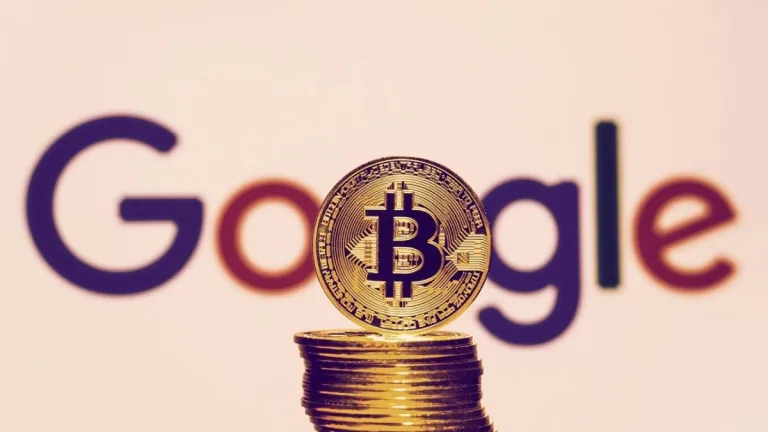





Nutzer-Kommentare zu DiskCryptor
Haben Sie DiskCryptor ausprobiert? Seien Sie der Erste, der Ihre Meinung hinterlässt!